STM32G431+P-NUCLEO-IHM03开发套件调试2(p-nucleo-ihm03套件)
`STM32G431+P-NUCLEO-IHM03开发套件调试2
第一章: 初始电机烧录程序运转
—在这里插入图片描述
文章目录
一、硬件连接和软件安装
1.开发板

开发板连接只需要usb即可,同时完成供电和程序下载
2.驱动板

需要连接电机和24v供电,提供了电源只需要按照说明连接即可
整体连接完是这样的
提示:以下是本篇文章正文内容,下面案例可供参考
二、软件安装
1.调试软件
建议安装keil,当然你如果会使用IAR也可以,我还是推荐keil5 毕竟你还可以用它开发其他种类单片机,通用性强一点。
2.MC电机库
stm32提供给我们了一套完整的电机库MCSDK,建议安装5.4.8版本或5.Y版本,6.0版本不推荐,因为刚出来不稳定。
3.cubemx代码生成软件
stm32提供的代码生成软件,使用hal库,提升你的配置效率,而且如果你使用MCSDK电机库,那么cubmx必须安装
三、使用步骤
1.新建MCSDK工程
打开安装好的软件,选择新建工程
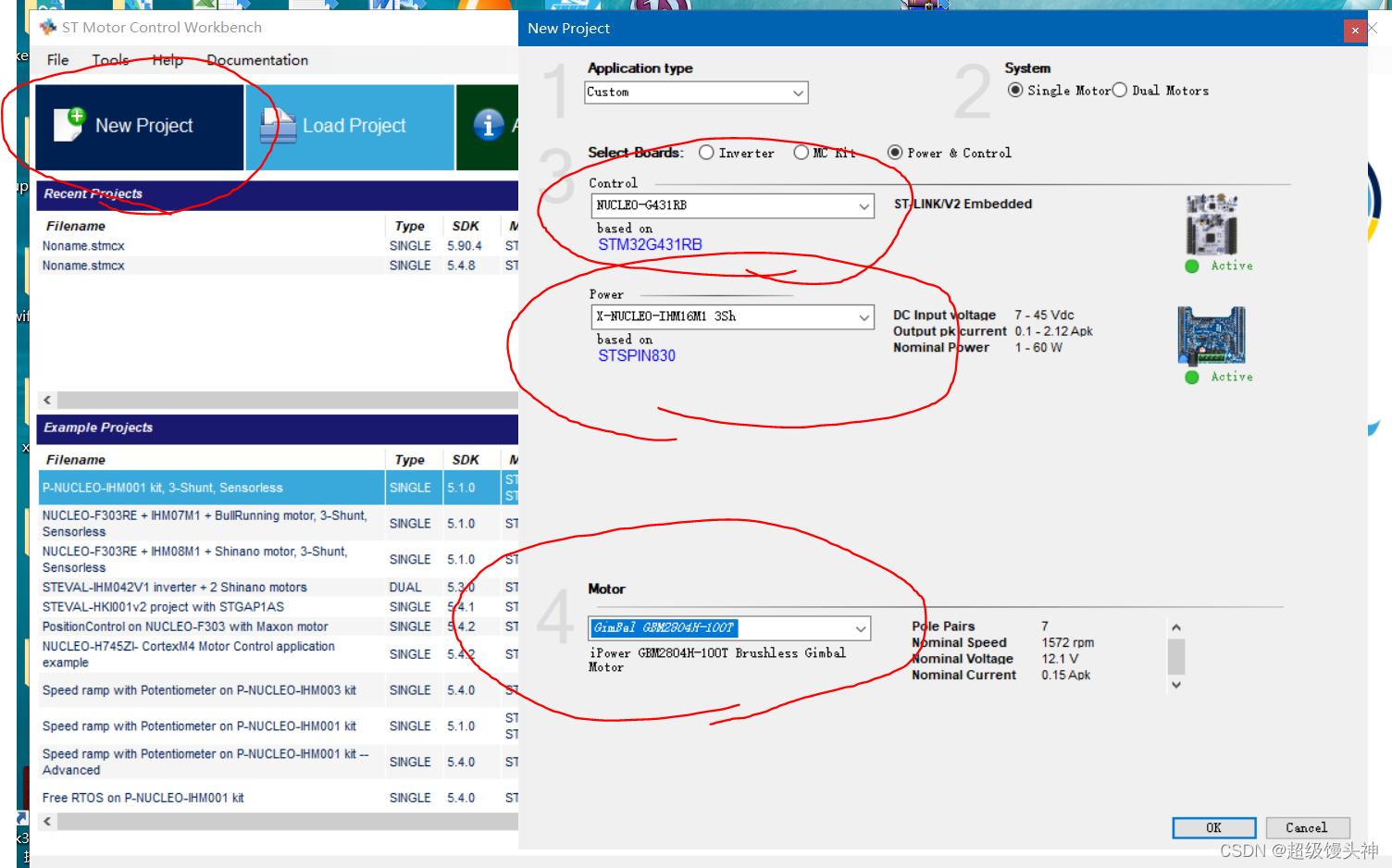
按图中所示选择开发板和驱动板和电机,选择好后点击ok,进入下一界面
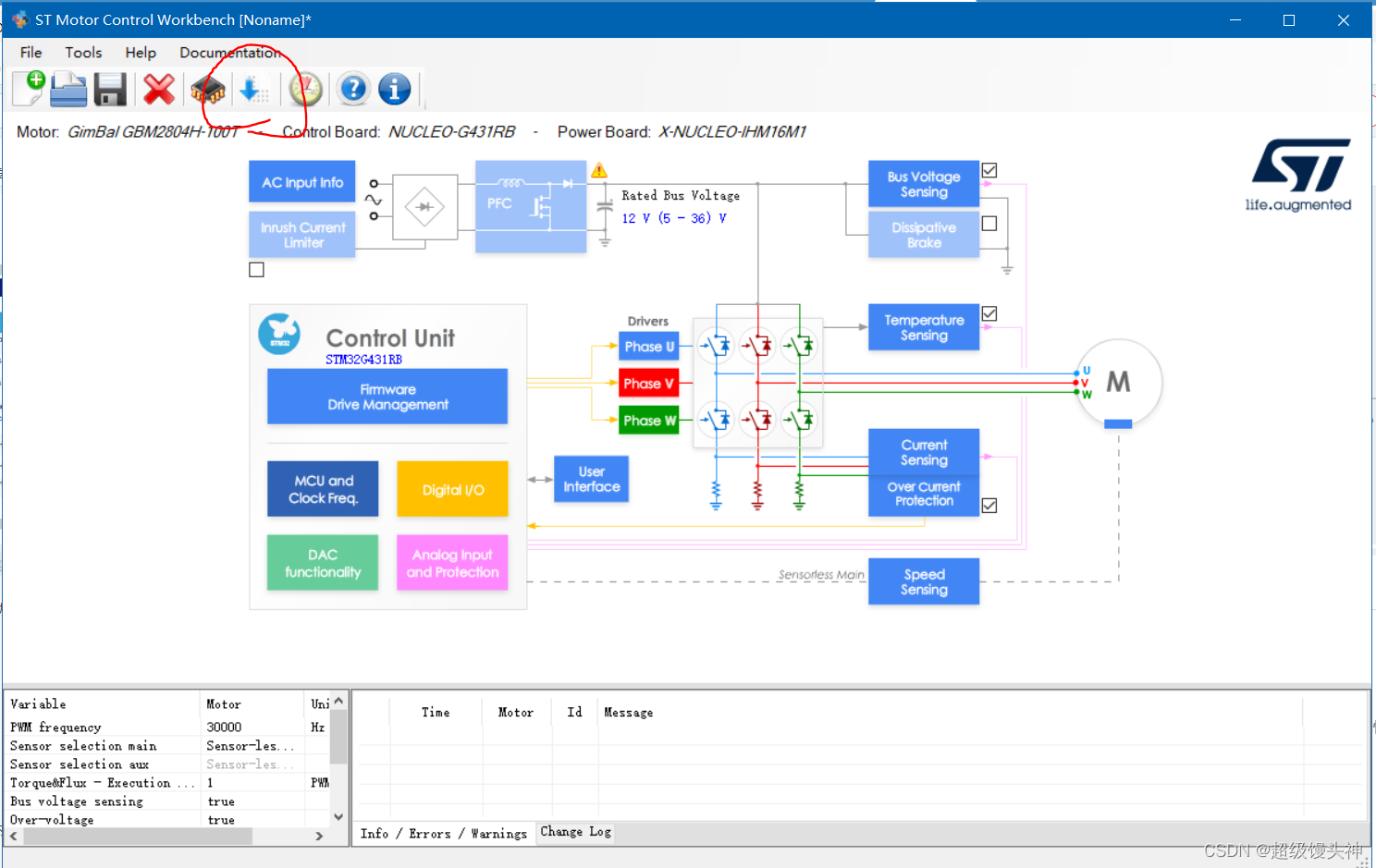
正常来说我们需要更改参数配置,但是由于都是开发板所以默认参数就可以生成,那个菜单栏蓝箭头下载程序,保存程序进入下一界面
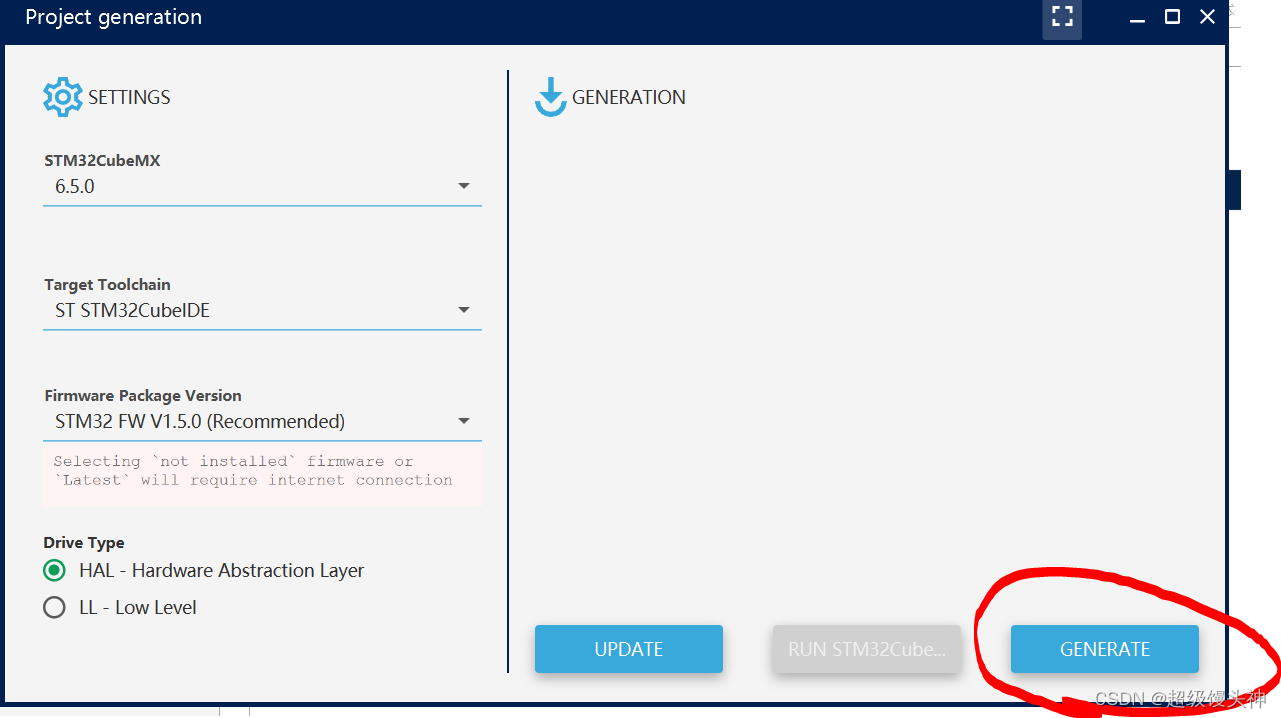
点击generate,生成程序
2.CUBEMX配置
如图所示,接口都配置好了,点击project manager选择编译工具MDK-ARM,
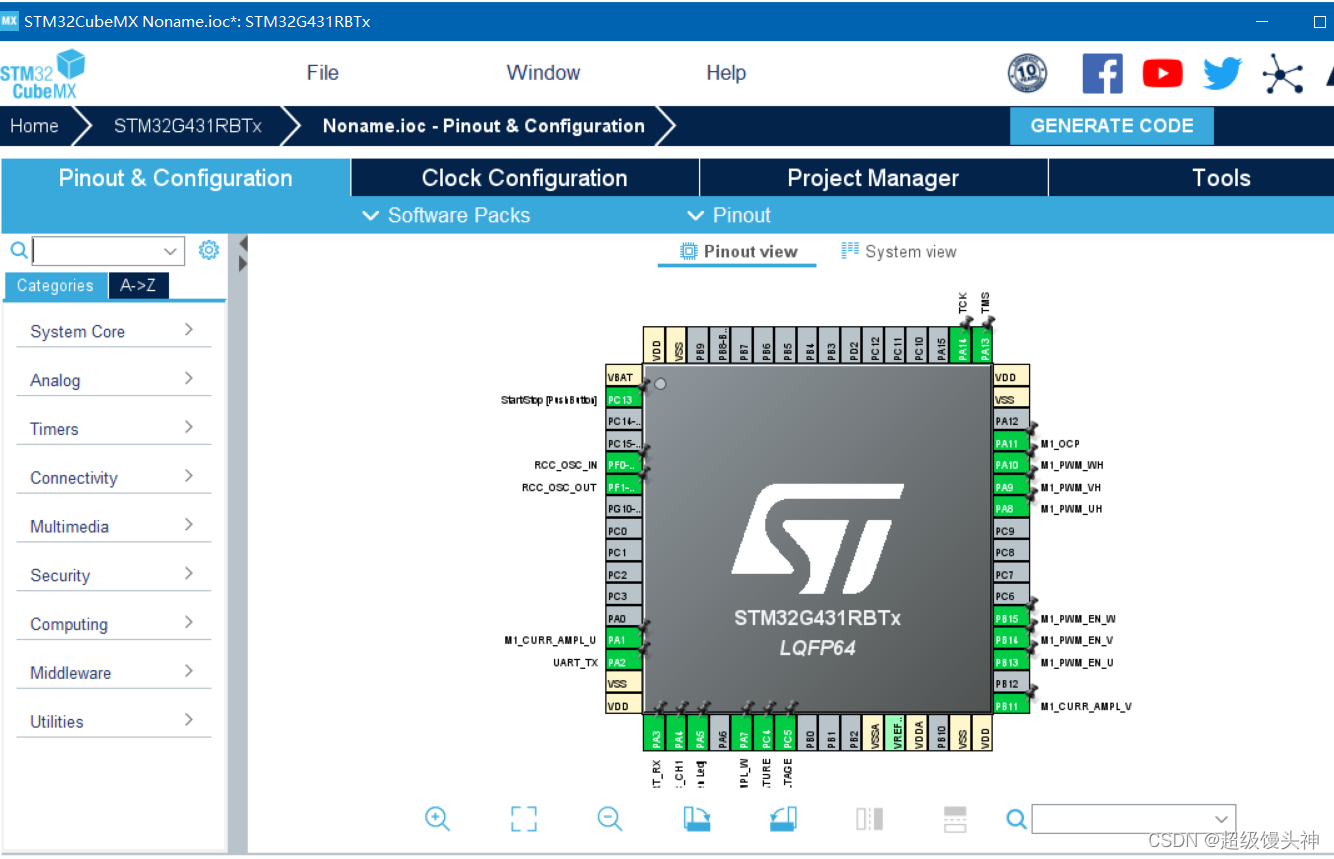
点击GENERATE CODE生成代码
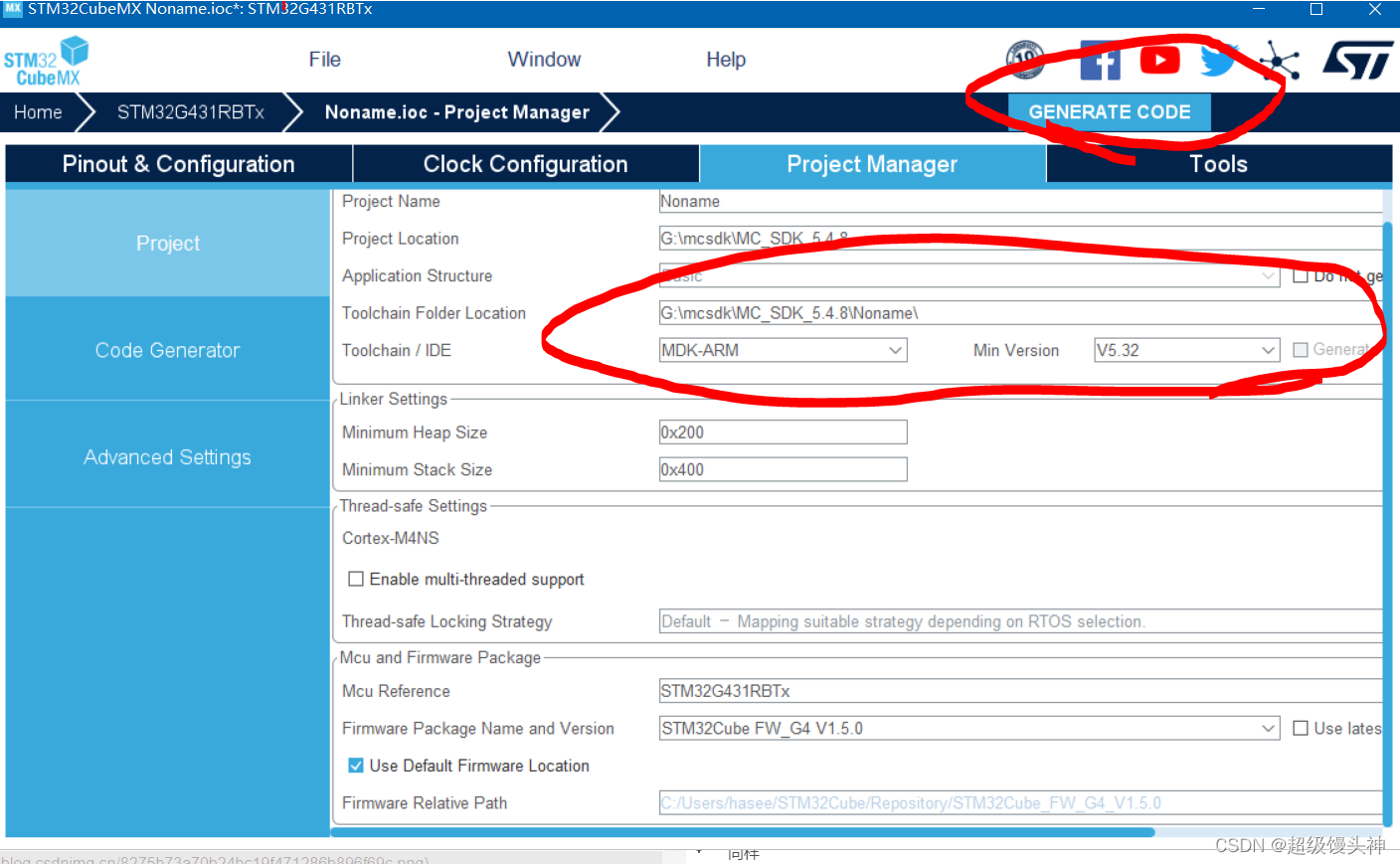
3.keil程序下载
打开keil,点击bulid编译,编译完成后,download下载程序
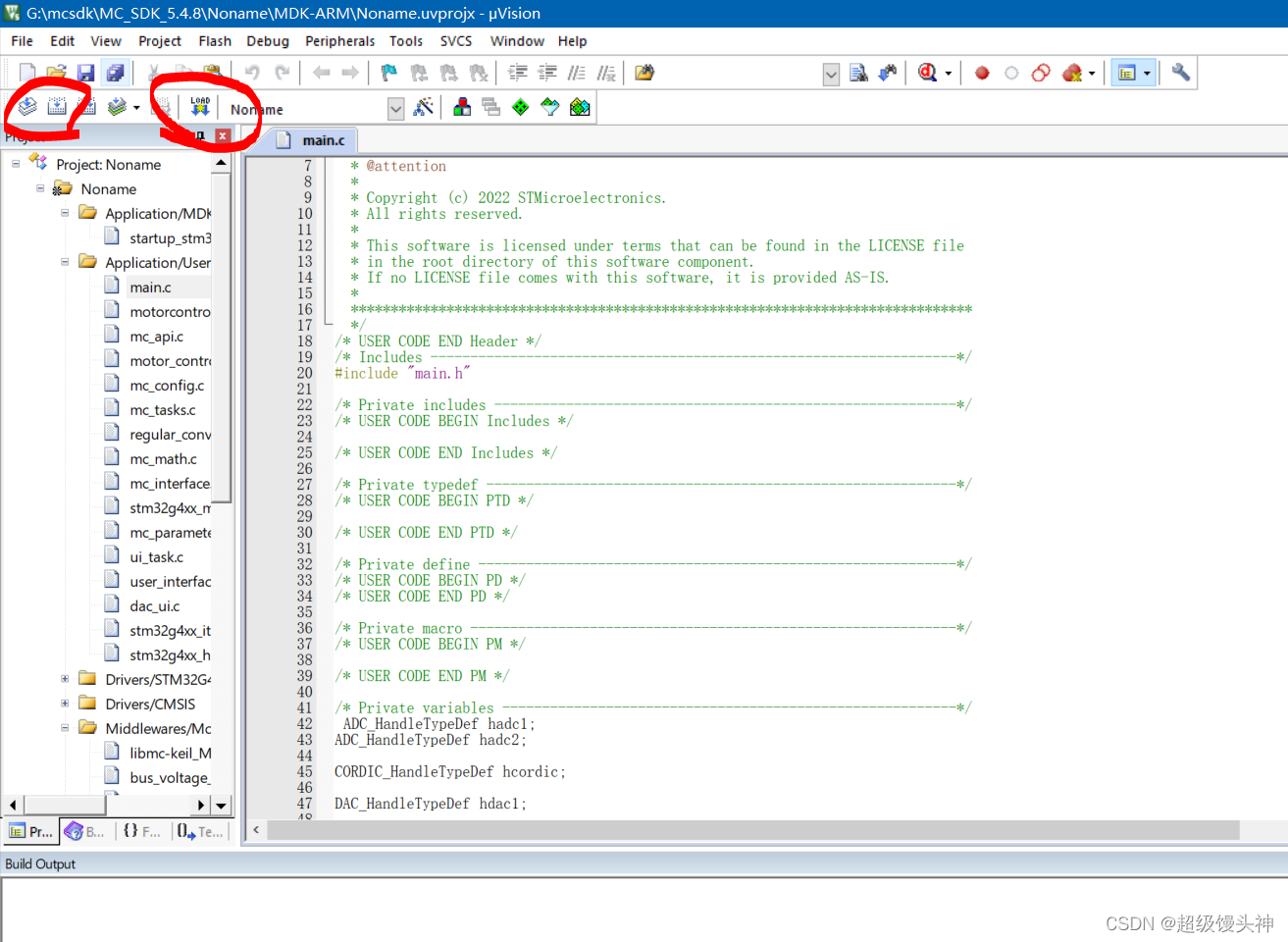
下载完程序后,点击板子上面蓝色按钮,电机就开始旋转,然后可以进入MCSDK界面,选择open monitor打开监控,查看运转状态
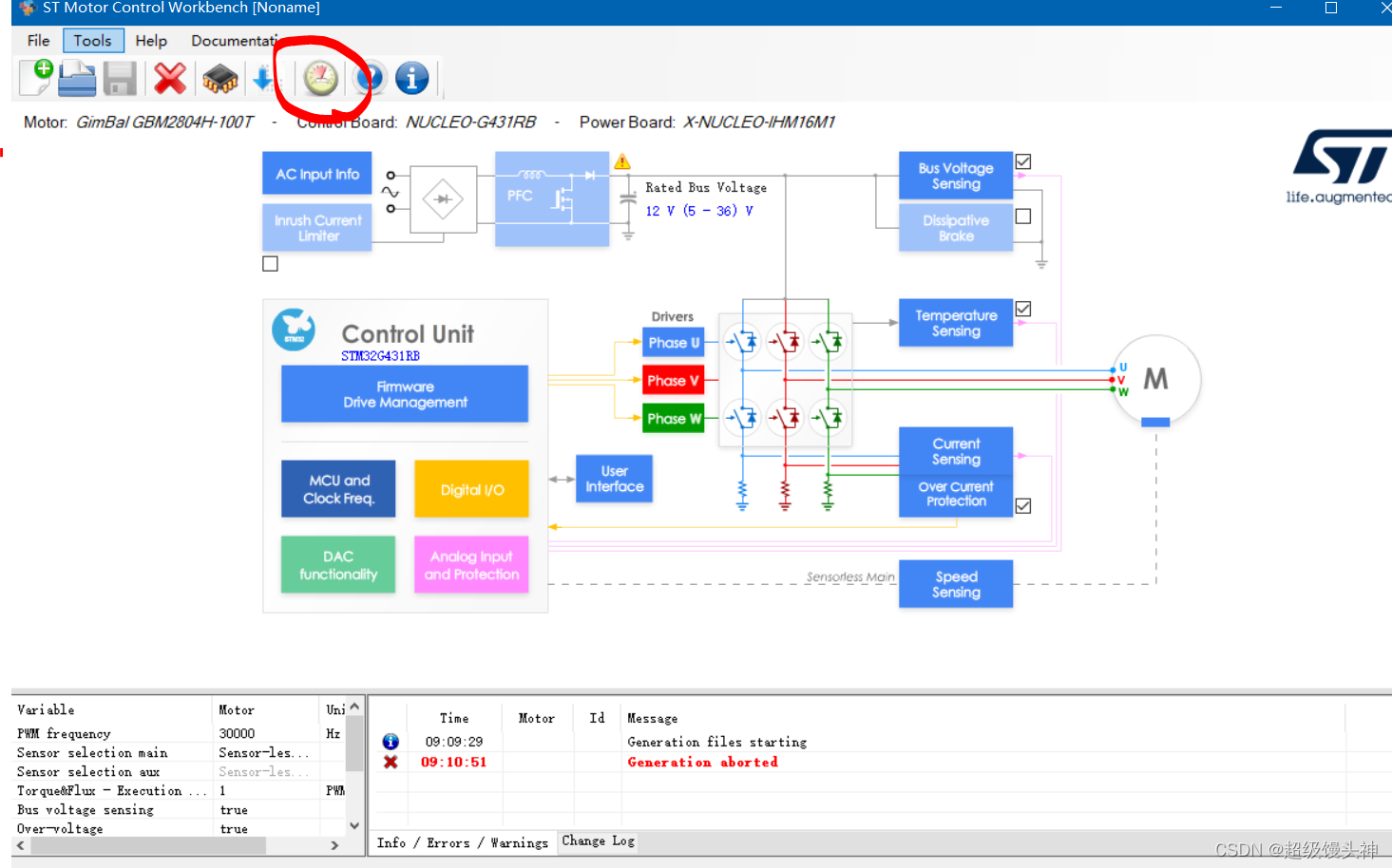
可以在这个界面对电机直接进行控制
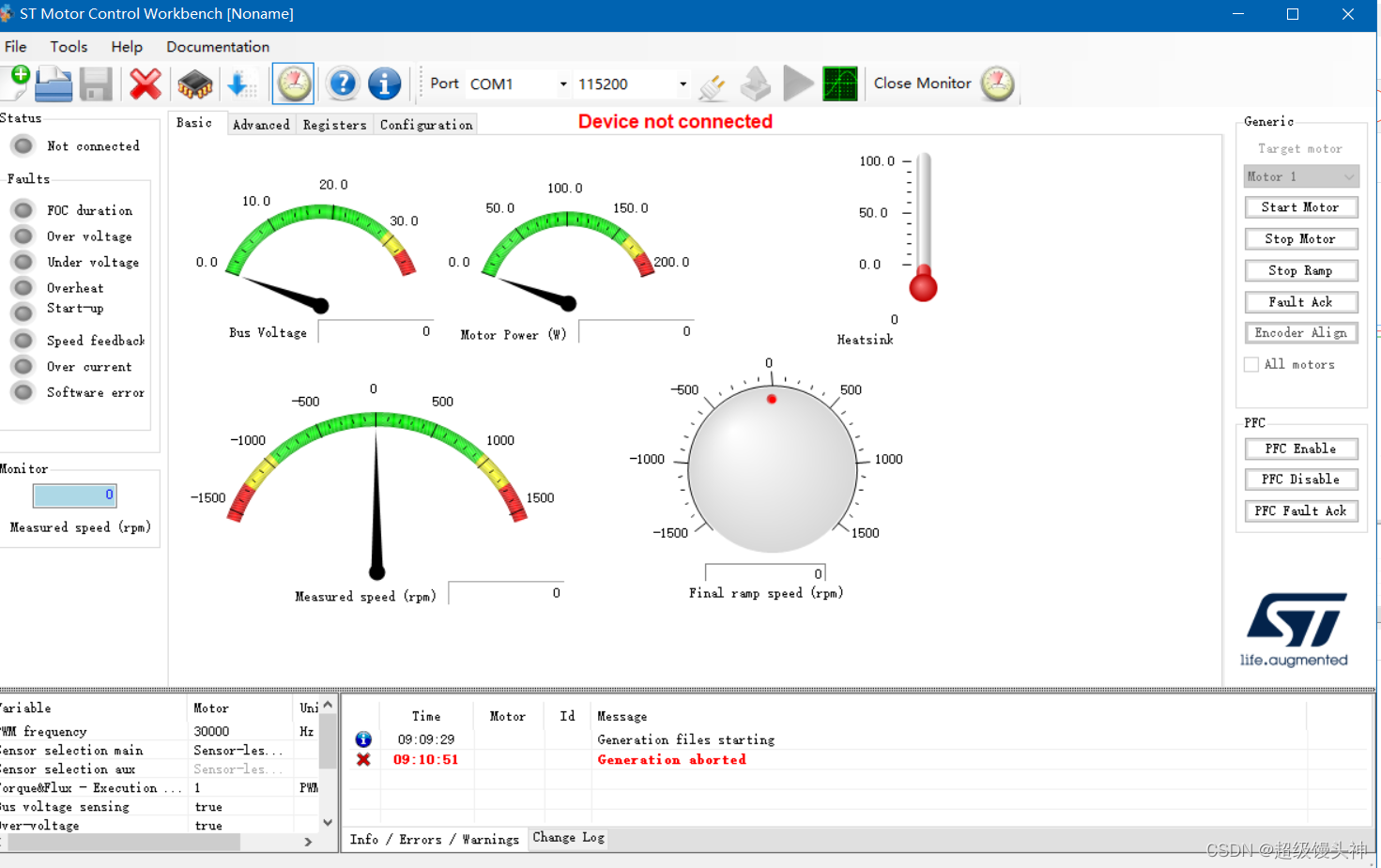
总结
开发板基本调试就是这样,如果还有问题可以看官网视频。







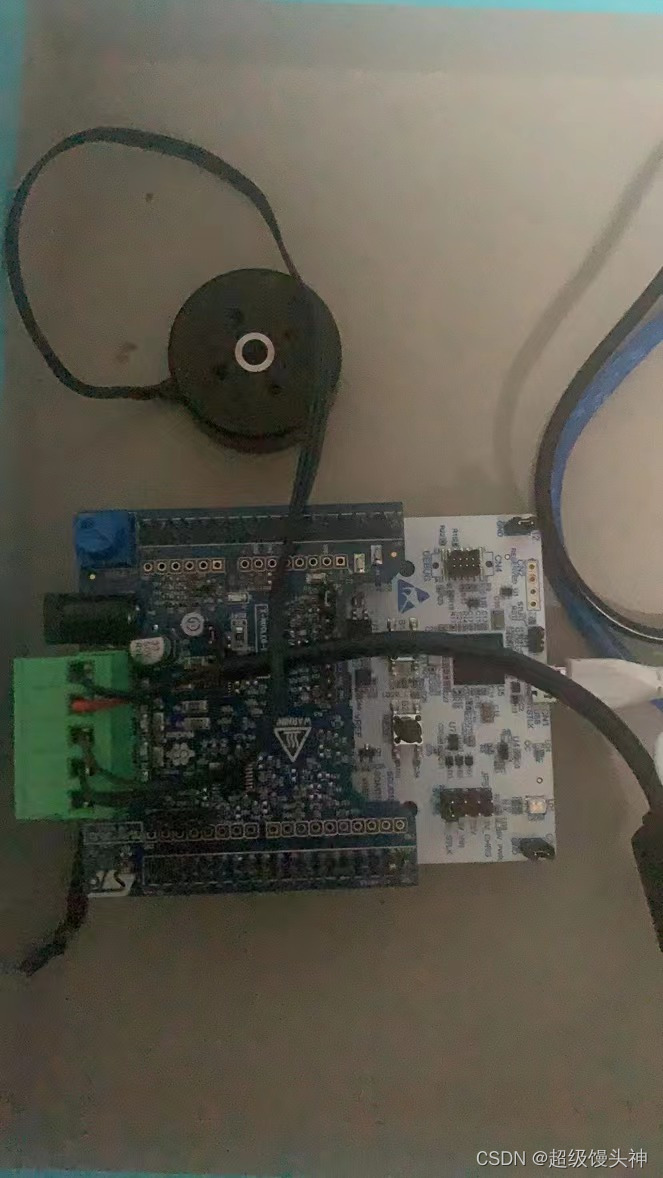















 1152
1152











 被折叠的 条评论
为什么被折叠?
被折叠的 条评论
为什么被折叠?










